
آخر تحديث في

يعد التركيز على Mac ميزة جديدة على macOS Monterey. إنه مصمم لمساعدتك على التركيز بشكل أفضل خلال اليوم عن طريق حظر الإشعارات غير الضرورية.
بعد أن قدم لأول مرة على iPhone و iPad، طرحت شركة آبل الآن وضع التركيز إلى أجهزة Mac التي تعمل بنظام macOS Monterey.
استنادًا إلى ميزة "عدم الإزعاج" السابقة للشركة ، يتيح التركيز إمكانية ضبط الإشعارات بناءً على الوقت من اليوم أو ما تفعله. إليك كيفية استخدام وضع التركيز على جهاز Mac الخاص بك.
ما هو وضع التركيز على جهاز Mac؟
كما يوحي الاسم ، الجديد ركز تتيح لك الميزة البقاء في الوقت الحالي للتركيز أو قضاء الوقت بعيدًا عن أجهزتك. يمكنك تعديله ، مما يسمح لك باختيار التطبيقات والأشخاص الذين ستتلقى تنبيهات منهم ، أو تحديد التطبيقات التي سيتم حفظها لوقت لاحق. من الممكن أيضًا تنبيه الأشخاص والتطبيقات إلى أنك لا تقبل الإشعارات حاليًا.
يمكنك استخدام أي من التركيز المسبق أو إنشاء التركيز الخاص بك. الافتراضية هي لا تزعج ، القيادة ، اللياقة ، النوم ، العمل، و شخصي.
الشروع في العمل مع Apple Focus على Mac
لبدء التركيز على Mac ، يجب عليك تشغيل مجموعة تركيز واحدة على الأقل. لفعل هذا:
- اضغط على تطبيق الإعدادات على جهاز Mac الخاص بك.
- يختار الإخطارات والتركيز.
- اختر ال علامة تبويب التركيز في القمة.
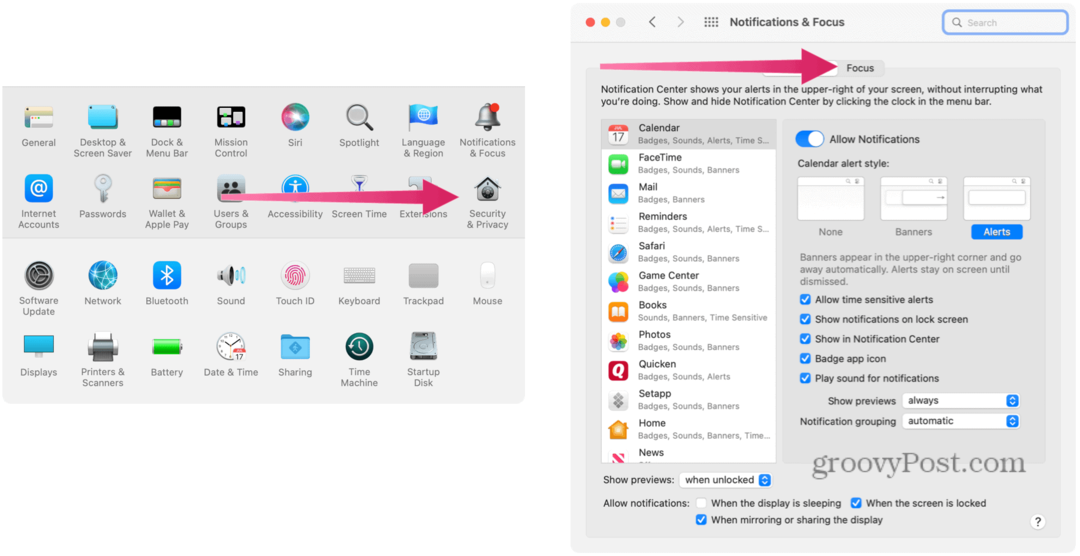
- حدد واحدًا من الإعدادات الافتراضية مجموعات التركيز على الجانب الأيسر. سوف تتعلم كيفية إنشاء مجموعة تركيز جديدة أدناه.
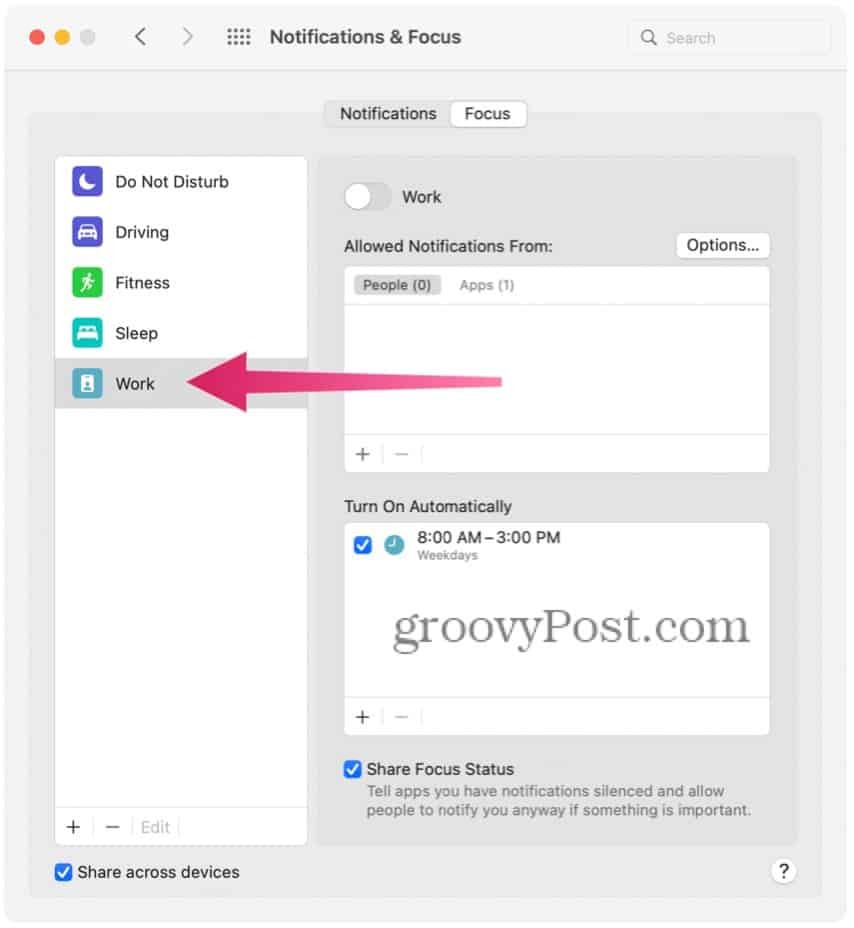
فهم وجدولة مجموعات التركيز على Apple
هناك العديد من الخيارات المتاحة لكل منها مجموعة التركيز. وتشمل هذه:
- تشغيل / إيقاف التبديل: عندما تكون نشطة ، تكون مجموعة التركيز قيد التشغيل. خلاف ذلك ، المجموعة متوقفة حاليا. بالإضافة إلى ذلك ، يمكنك تشغيل / إيقاف مجموعة التركيز يدويًا أو إعداد جدول زمني تلقائي (انظر أدناه).
- الإخطارات المسموح بها: يمكنك اختيار الأشخاص الذين يمكنهم ترك المكالمات والتطبيقات التي يمكنها إرسال تنبيهات عندما تكون مجموعة التركيز نشطة.
- حالة التركيز: عند تشغيله ، سيشارك هذا الإعداد حالتك مع أي شخص أو تطبيق تم إسكات الإشعارات به.
- الشاشة الرئيسية: عند النقر عليها ، يمكنك إخفاء الإشعارات والشارات على الشاشة الرئيسية. يمكنك أيضًا تحديد الشاشات الرئيسية التي سيتم عرضها عند تشغيل التركيز (إن وجد).
- اقفل الشاشة: يمكنك تعتيم شاشة القفل وإظهار إشعارات صامتة على نفس الشاشة عند تحديده.
- التنشيط الذكي: عند التنشيط ، سيقوم الجهاز تلقائيًا بتشغيل التركيز في الأوقات ذات الصلة على مدار اليوم بناءً على إشارات مثل الموقع واستخدام التطبيق والمزيد.
- إضافة جدول أو أتمتة: يمكنك إضافة الأيام والأوقات لمجموعة التركيز هنا. يمكنك أيضًا ضبط التركيز ليتم تشغيله عند وصولك إلى موقع أو استخدام أحد التطبيقات. عند استيفاء هذه الحدود ، يتم تشغيل التركيز تلقائيًا.
- حذف التركيز: اختر الوقت الذي لم تعد بحاجة فيه إلى مجموعة التركيز.
إنشاء مجموعة تركيز جديدة من Apple
يمكنك استخدام مجموعات التركيز الافتراضية أو إنشاء مجموعات من البداية. لإنشاء واحدة:
- اضغط على تطبيق الإعدادات على جهاز Mac الخاص بك.
- يختار الإخطارات والتركيز.
- اختر ال علامة تبويب التركيز في القمة.
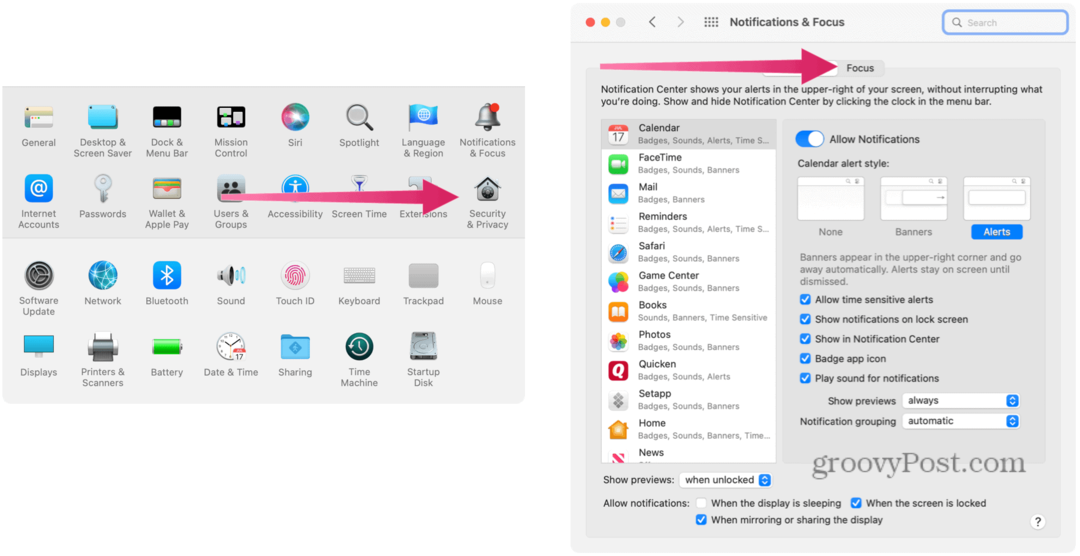
- اختر ال + (رمز زائد) في أسفل اليسار.
- حدد أحد ملفات اختيارات. سوف ترى مخصص وقائمة مجموعات التركيز الافتراضية التي لا يتم استخدامها حاليًا.
- في المثال أدناه مخصص ، ألعاب ، يقظة ،شخصي، و قراءة. قد تختلف القائمة التي تراها بناءً على المجموعات المركزة التي تم اختيارها بالفعل.
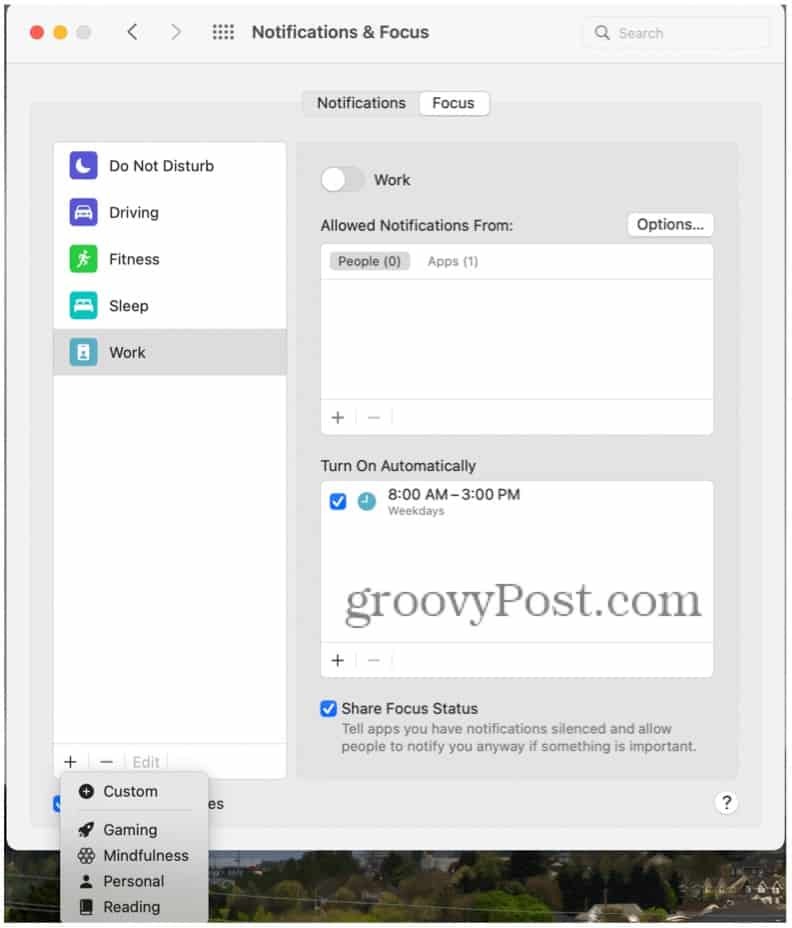
- في المثال أدناه مخصص ، ألعاب ، يقظة ،شخصي، و قراءة. قد تختلف القائمة التي تراها بناءً على المجموعات المركزة التي تم اختيارها بالفعل.
- بعد الاختيار مخصص كمجموعة تركيز جديدة ، أدخل اسم من مجموعتك في المربع.
- اختر أ اللون و أيقونة لتمثيل مجموعتك.
- يختار يضيف.
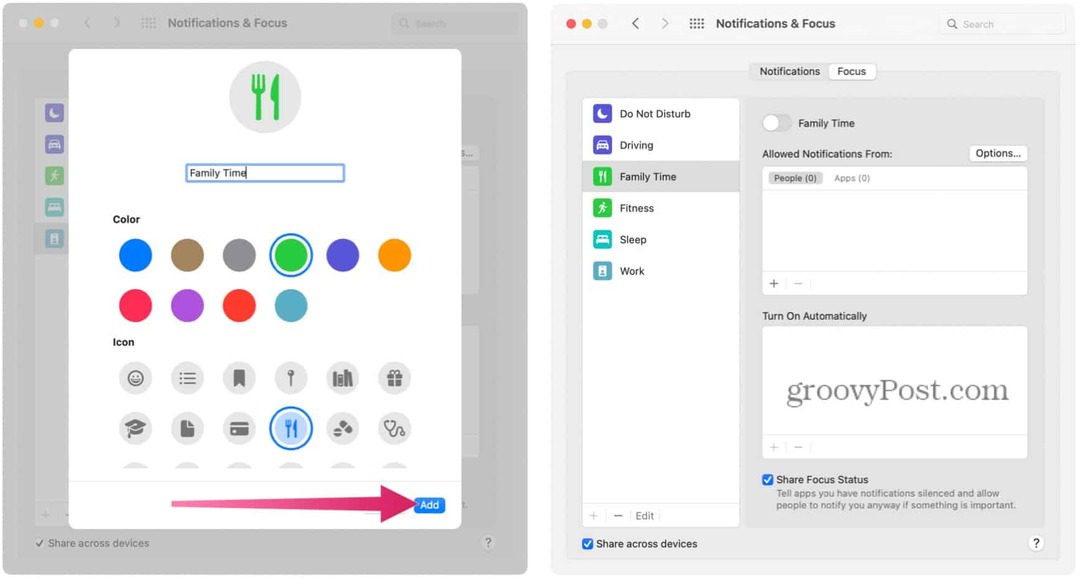
من هناك ، ستحتاج إلى تخصيص الخيارات لمجموعة التركيز الجديدة الخاصة بك ، والتي تصبح نشطة تلقائيًا بمجرد الانتهاء من إنشائها.
العثور على المجموعة النشطة
يمكنك معرفة أن هناك مجموعة تركيز نشطة من خلال البحث في لوحة التحكم، حيث يمكنك إلغاء تنشيطه (أو تنشيطه).
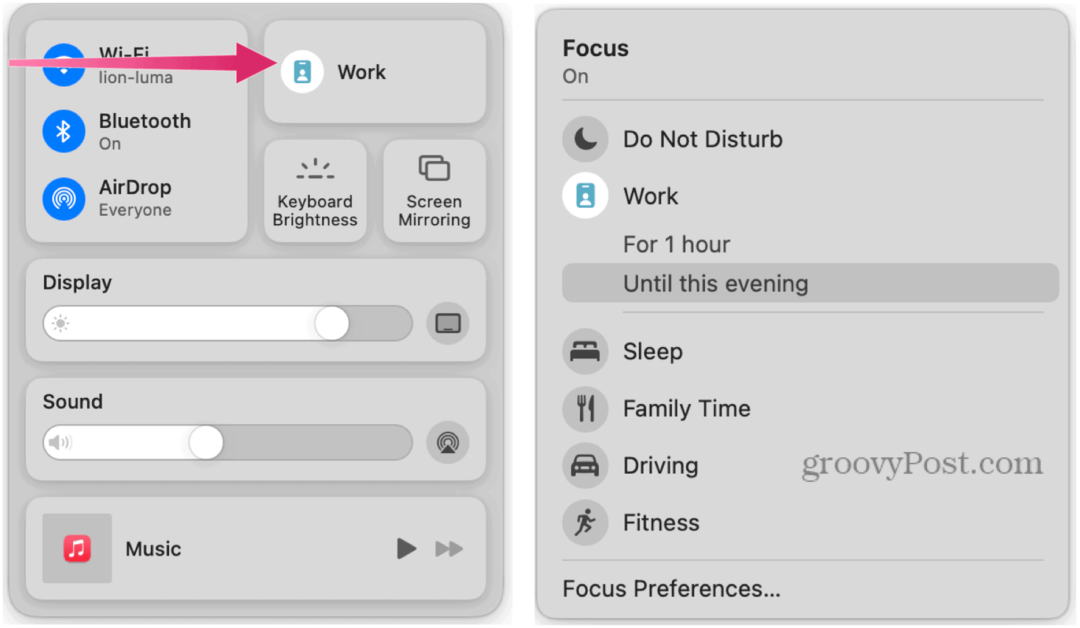
مزامنة المجموعات عبر الأجهزة
إذا كان لديك أكثر من جهاز Apple ، فيمكنك مزامنة مجموعات التركيز الخاصة بك بحيث يتم تشغيلها / إيقاف تشغيلها في نفس الوقت. بهذه الطريقة ، تكون الجداول الزمنية واحدة عبر جميع الأجهزة.
لمزامنة مجموعات التركيز مع أجهزة iPhone و iPad:
- اضغط على تطبيق الإعدادات على جهاز Mac الخاص بك.
- يختار الإخطارات والتركيز.
- اختر ال علامة تبويب التركيز في القمة.
- تفقد الصندوق شارك عبر الأجهزة في أسفل اليسار.
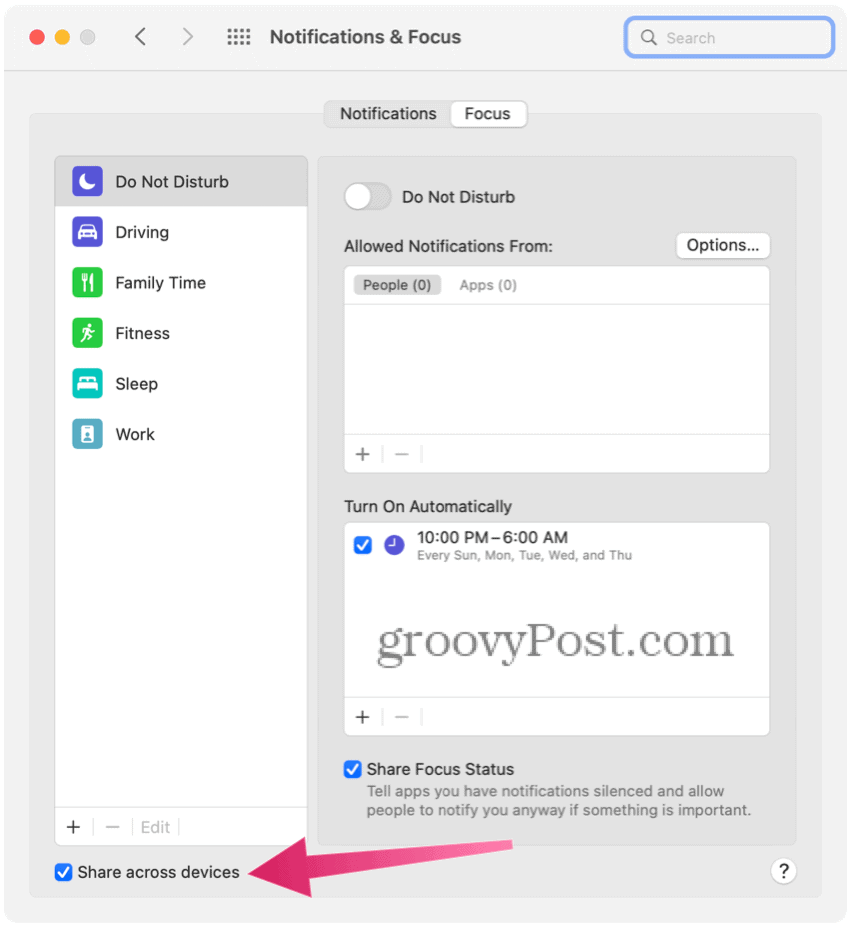
هل يجب عليك استخدام أداة التركيز من Apple على جهاز Mac؟
تم تصميم ميزة التركيز الجديدة من Apple مع وضع التخصيص في الاعتبار. ومع ذلك ، في حين أن هناك مزايا للتخلص من الإشعارات والمكالمات أثناء العمل أو ساعات النوم ، فإن تجاوز ذلك قد يعتبر مبالغة من قبل البعض.
على سبيل المثال ، هل نحتاج إلى إنشاء مجموعات تركيز منفصلة بحيث يتم تنشيطها عندما نكون في صالة الألعاب الرياضية أو نلعب لعبة؟ على الاغلب لا. ومع ذلك ، من الجيد معرفة أن Apple قد أتاحت القيام بذلك في بضع خطوات ، مما يمنحك (المستخدم) المرونة في اتخاذ القرار بنفسك.
كيفية البحث عن مفتاح منتج Windows 11 الخاص بك
إذا كنت بحاجة إلى نقل مفتاح منتج Windows 11 الخاص بك أو كنت بحاجة إليه فقط لإجراء تثبيت نظيف لنظام التشغيل ، ...
كيفية مسح Google Chrome Cache وملفات تعريف الارتباط وسجل التصفح
يقوم Chrome بعمل ممتاز في تخزين محفوظات الاستعراض وذاكرة التخزين المؤقت وملفات تعريف الارتباط لتحسين أداء متصفحك عبر الإنترنت. كيف ...
مطابقة الأسعار في المتجر: كيفية الحصول على الأسعار عبر الإنترنت أثناء التسوق في المتجر
لا يعني الشراء من المتجر أن عليك دفع أسعار أعلى. بفضل ضمانات مطابقة الأسعار ، يمكنك الحصول على خصومات عبر الإنترنت أثناء التسوق في ...
كيفية إهداء اشتراك Disney Plus ببطاقة هدايا رقمية
إذا كنت تستمتع بـ Disney Plus وترغب في مشاركتها مع الآخرين ، فإليك كيفية شراء اشتراك Disney + Gift مقابل ...



